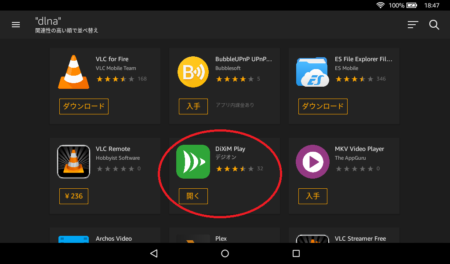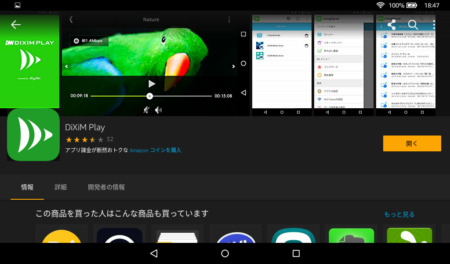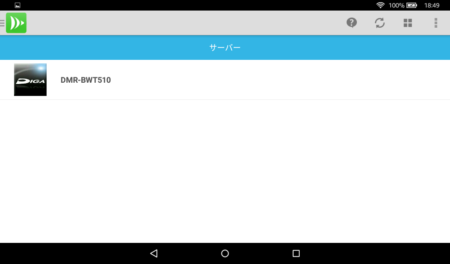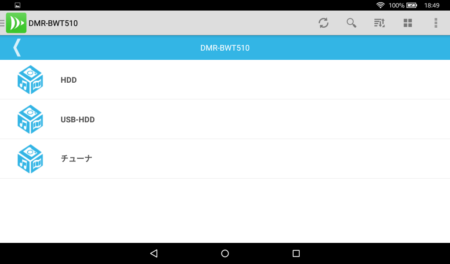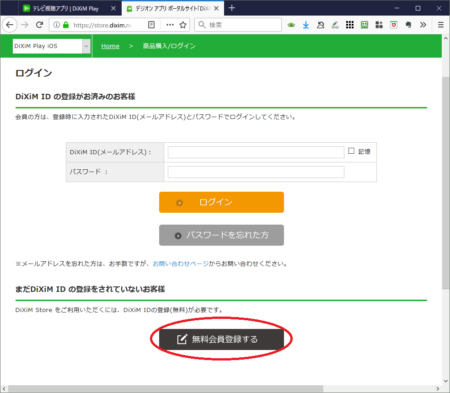Amazon FireタブレットでHDDレコーダーに録画した番組を観る方法をご紹介します。
Amazon FireタブレットでHDDレコーダーに録画した番組を視聴するには、DiXiM Playというアプリを使用します。
DiXiM Playのインストール
まず、Fireタブレットでアプリストアを起動します。
次にdiximもしくはdlnaでアプリを検索します。そうするとDiXiM Playというアプリが見つかりますので、これをインストールしましょう。
DiXiM Playで視聴できるかチェック
アプリストアからインストールした状態のDiXiM Playは試用版という扱いで、1分間しか視聴することができません。まずは、この状態で正常に視聴できるか確認しましょう。
DiXiM Playを起動すると、DLNAホームサーバーが表示されます。この場合はHDDレコーダーですね。私の場合だとこんな感じです。
表示されたHDDレコーダーをタップすると、私のレコーダーではこんなメニューが出ます。
内蔵HDDに録画した番組を観る場合はHDDを選べばOKです。
これでちゃんと再生出来たらライセンスの購入に移りましょう。
DiXiM Playのライセンス購入
録画した番組をフルに視聴するには、ライセンスの購入が必要です。ライセンス購入はてっきりAmazonアプリストアからできると思っていたのですが、Amazonアプリストアからは購入できません。
ライセンスは以下のデジオンDiXiM Storeから購入する必要があります。
ライセンスの購入自体はパソコンからでも可能なので、Fireタブレットからでもパソコンからでもお好きな方でどうぞ。
上記ページを下にスクロールしていくと、OSごとの購入リンクが現れますので、Fireタブレット版ライセンスを選びます。今回は買い切りプランを選びました。
遷移先のページで購入手続きをしてください。購入にはDiXiM Sotreの登録が必要ですので、まだ登録をしていない方はこの画面から登録してください。
支払方法は
- クレジットカード
- auかんたん決済
- ドコモケータイ払い
- ソフトバンクまとめて支払い
から選ぶことができます。キャリア決済に対応してるのはうれしいですね。
DiXiM Playのアクティベーション
FireタブレットでDiXiM Playを起動し、DiXiM IDでログインするを選んでログインします。その後は画面の指示に従ってライセンスをアクティベーションします。
このとき注意しないといけないのは、Fireタブレット版のライセンスを買ったはずなのに、なぜかAndroid版のライセンスが登録されてしまっていることです。ということで、画面の指示に従って、Android版ライセンスをFireタブレットで使えるように登録機器変更を行います。
登録機器変更が完了したら、そのライセンスを選んで完了です。これで録画番組をフルに視聴することができます。
でも、なんでFire版を買ってるのに初期状態でFireタブレットで使えるようになってないんでしょうね。。。
まぁ、なんにせよこれでFireタブレットでHDDレコーダー内の録画番組を観ることができます。これまでAmazonプライムビデオ専用マシンだったFireタブレットがもっと便利になりました。
DIGAでの便利な使い方
DIGAには番組持ち出しという機能があります。
この機能を使用し、WiFi持ち出し用の持ち出し番組を作っておくと、一瞬でチャプタースキップができたり、その番組をFireタブレットにダウンロードできたりととても便利です。もちろん、ダウンロードしておけば外出先でもその番組を観ることができます。
他社のHDDレコーダーにも同じ機能がありますので、ぜひ試してみてください。